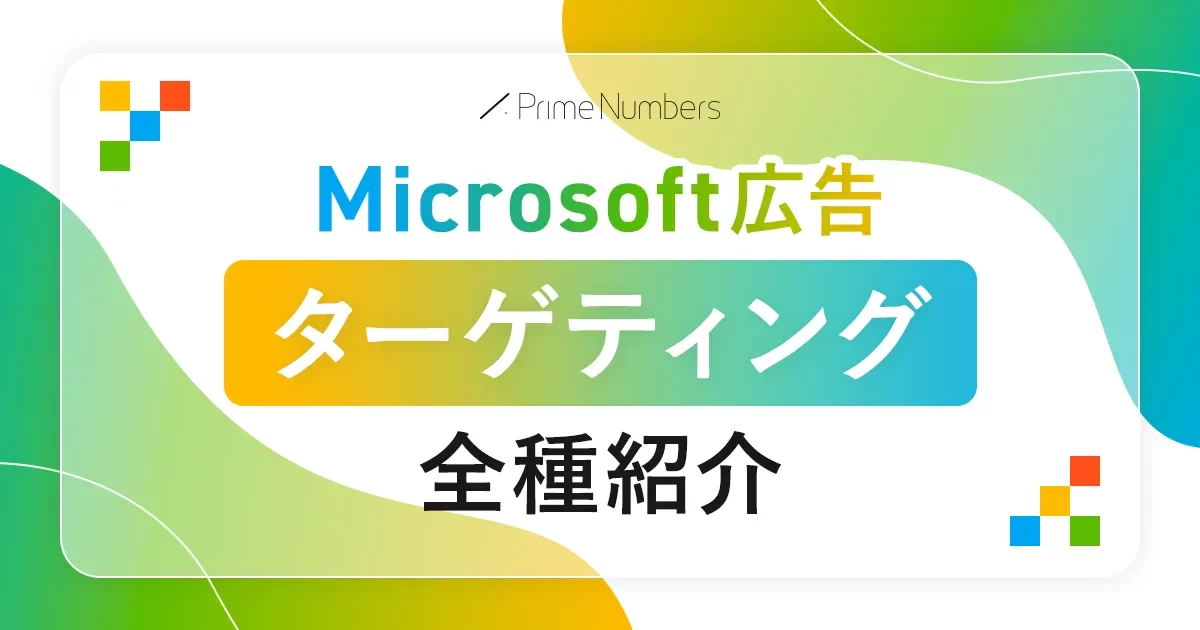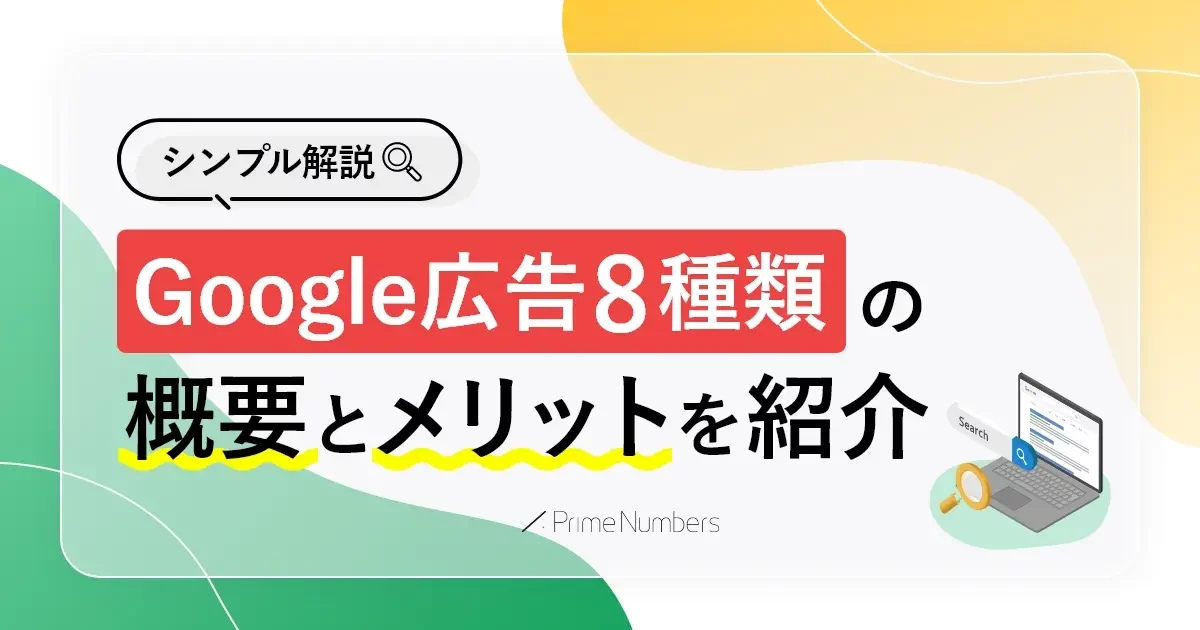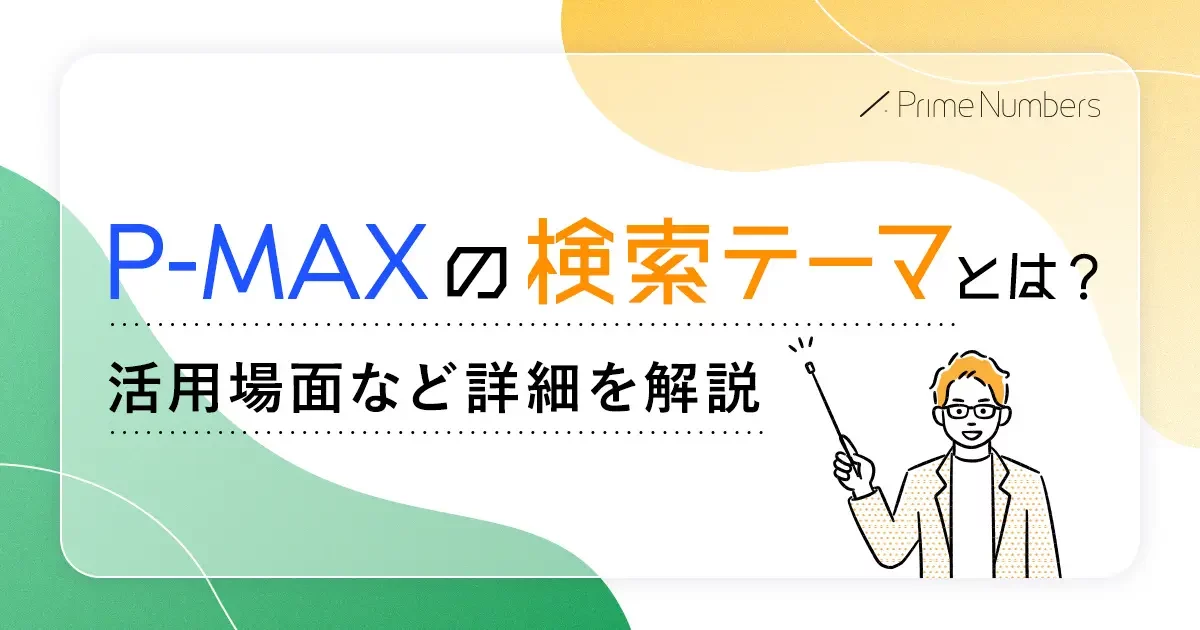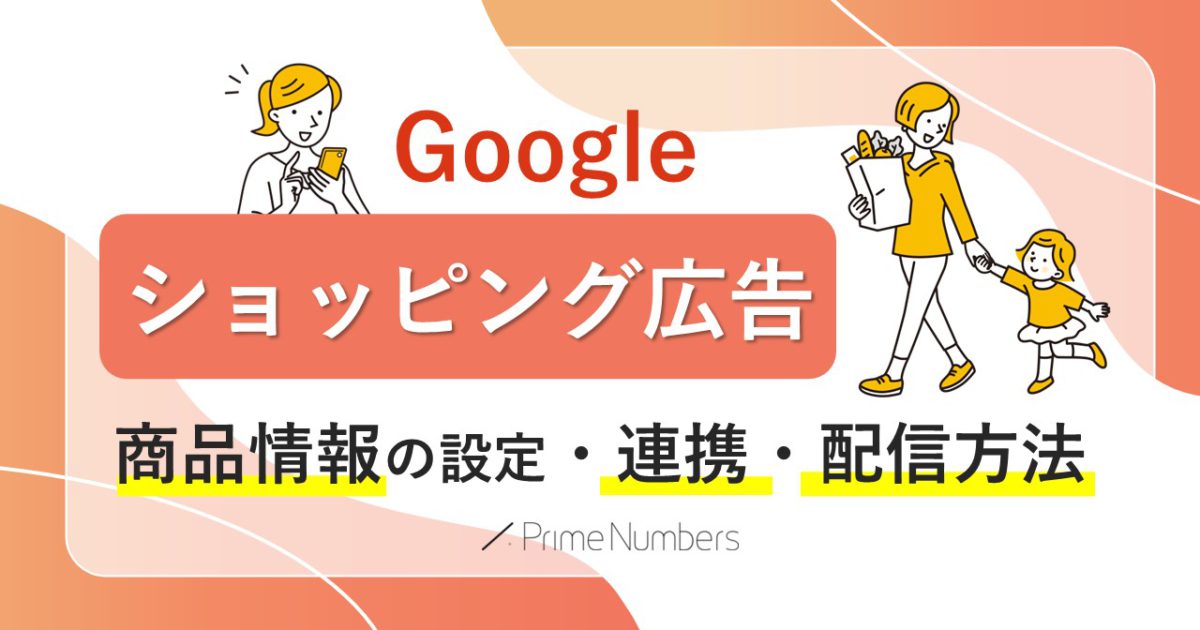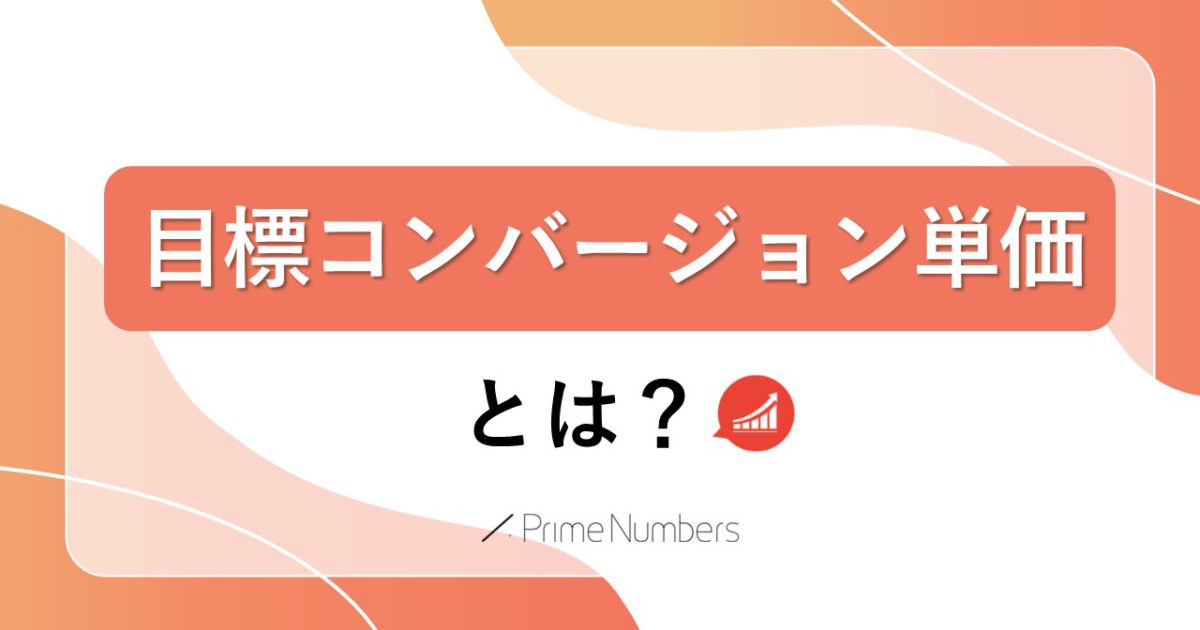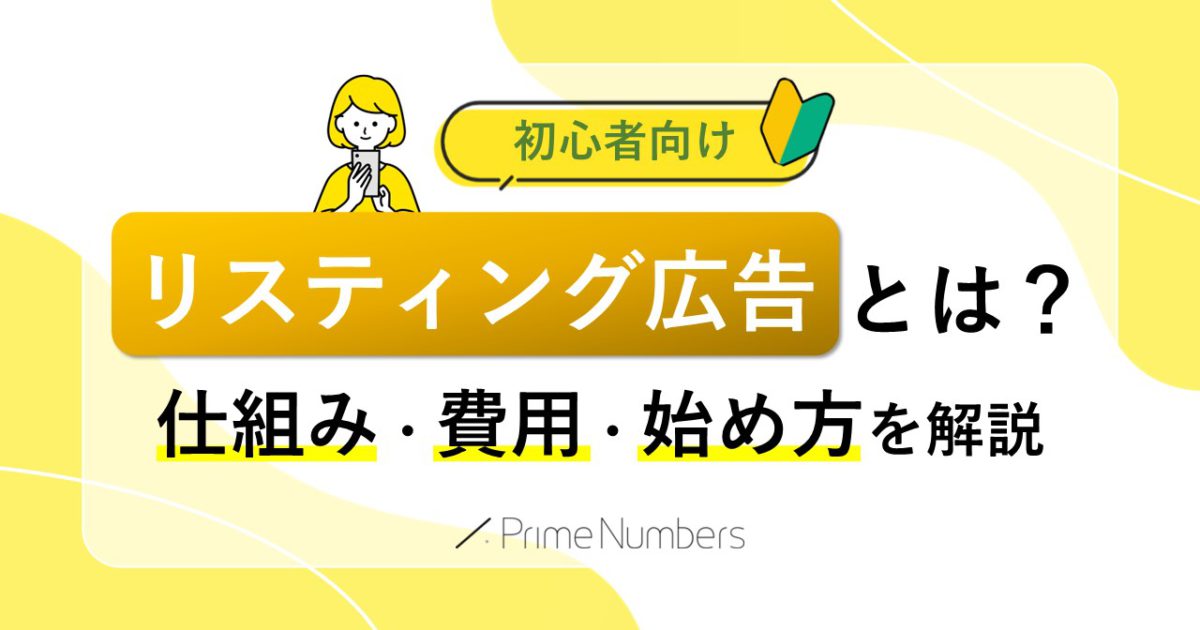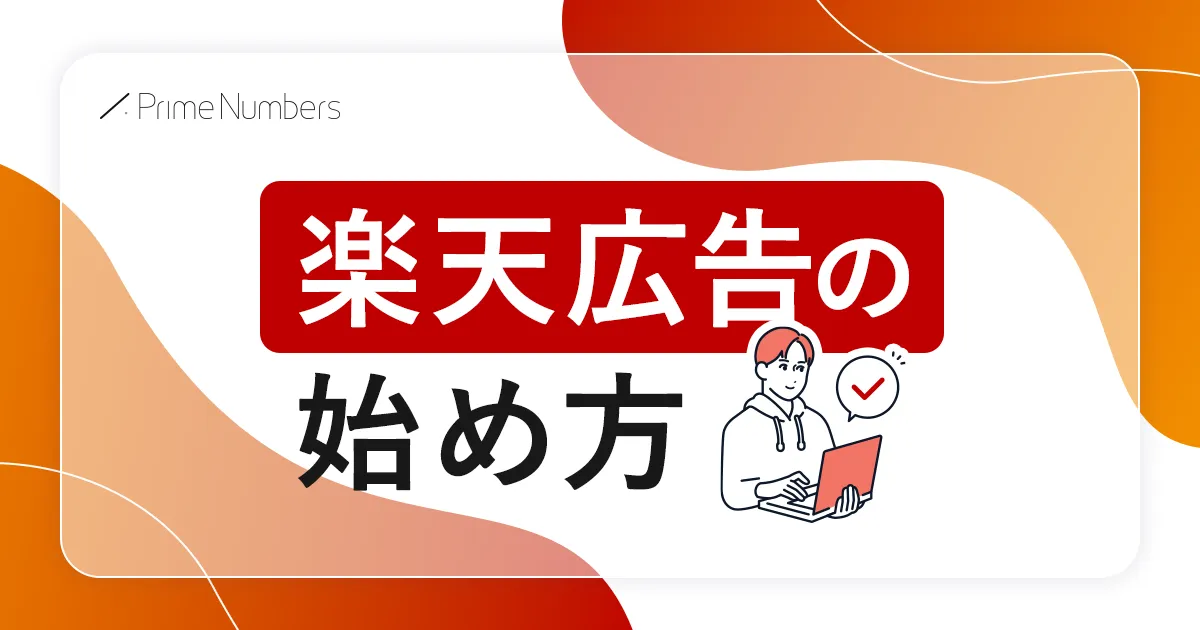
楽天RPP広告の始め方 RMSや広告の設定方法を具体的に解説
本記事では、楽天RPP広告を検討中の方向けに、アカウントの開設方法から広告を掲載するまでの流れを解説します。
RPP広告の概要は下記記事をご覧ください。
RMSに登録する
楽天市場内に広告を配信するにはRMSに登録する必要があります。
RMSは申込から実際の運営がスタートするまでに1ヶ月~2ヶ月程度かかります。
広告出稿を検討しているのであれば、広告設定にかかる時間も考慮し、できるだけ早めに登録を済ませておきましょう。
RMSとは?
Rakuten Merchant Serverの略で、楽天市場に出店するために必要な店舗運営システムのことです。
楽天ショップ内で使用するウェブページの作成や決済機能、アクセス分析など、店舗運営に必要な機能が備わっています。
RMSの管理画面から販売したい商品を登録することで、楽天市場への出店や販売管理、広告出稿ができるようになります。
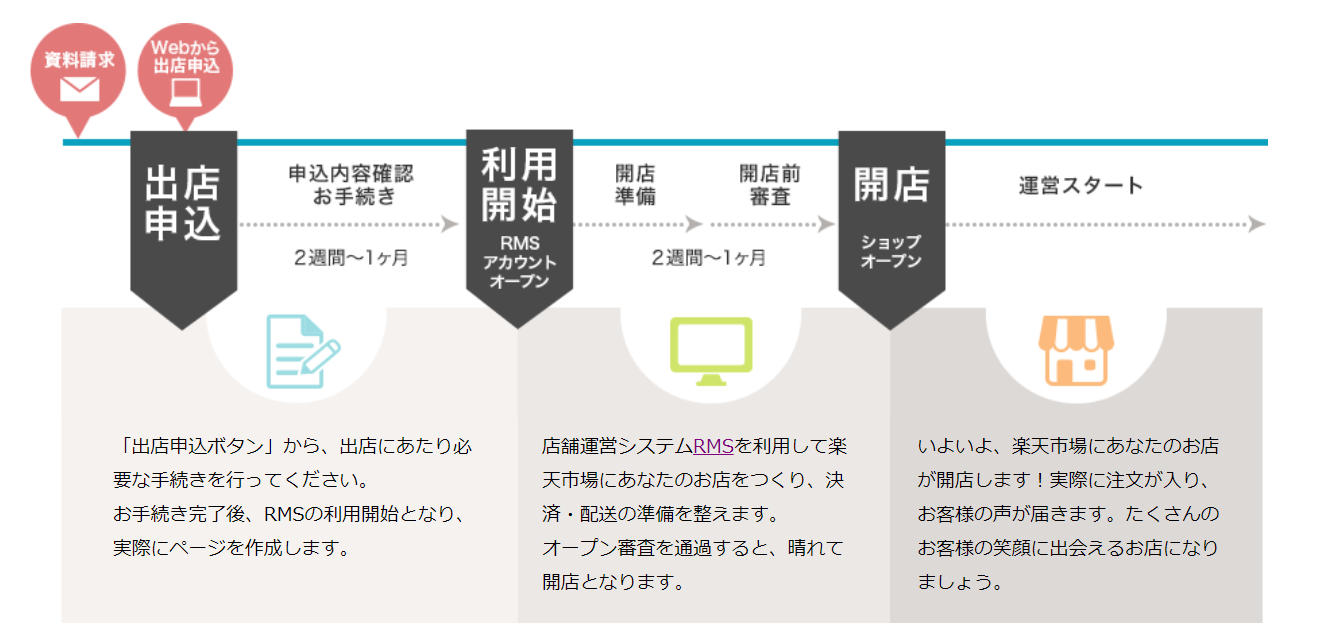
RMSの登録方法
①楽天RMSページから「出店申込」をクリック
②出店申込情報の入力
下記の必須項目を全て記入し、「入力内容を確認する」をクリックします。
▽注意点
・連絡先メールアドレスはフリーアドレス不可
・代表電話番号は携帯電話番号不可
・連絡先電話番号は携帯電話番号不可
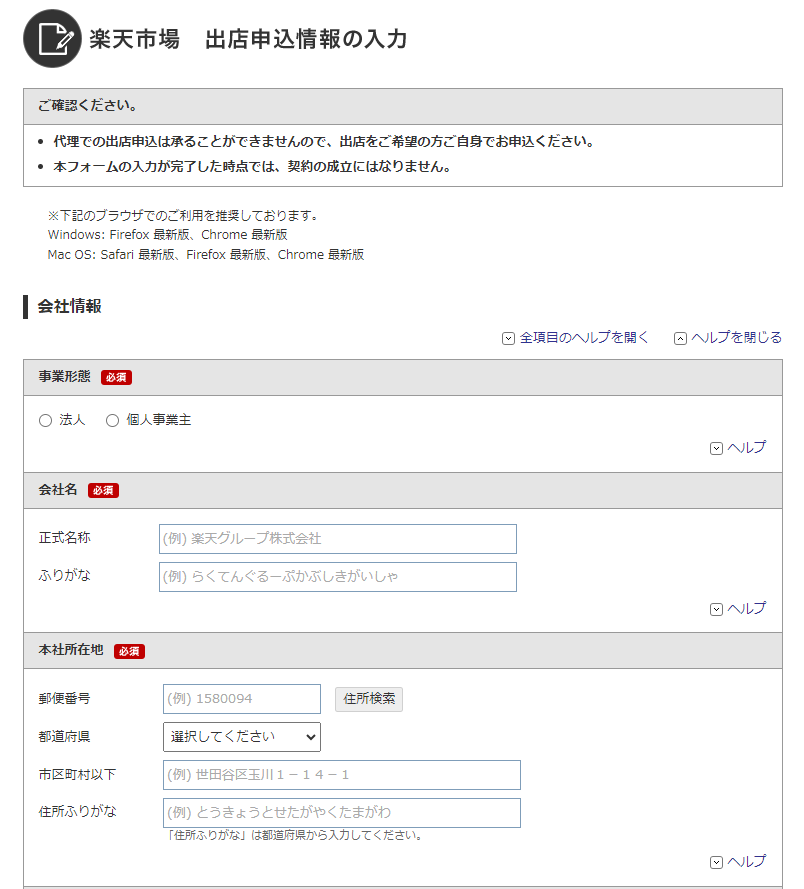
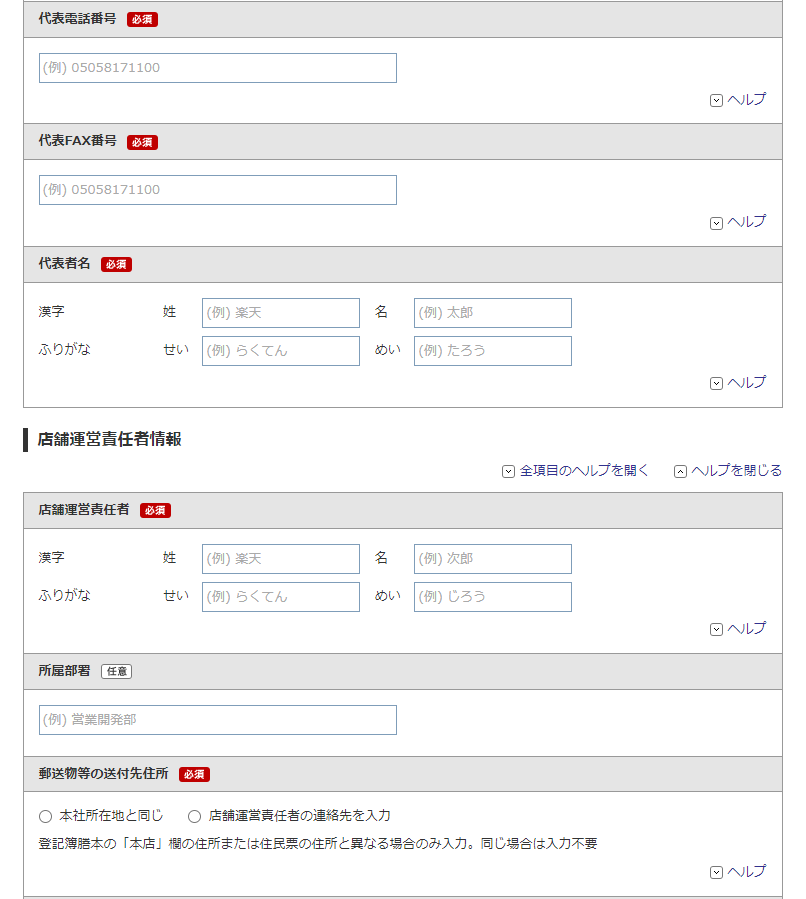
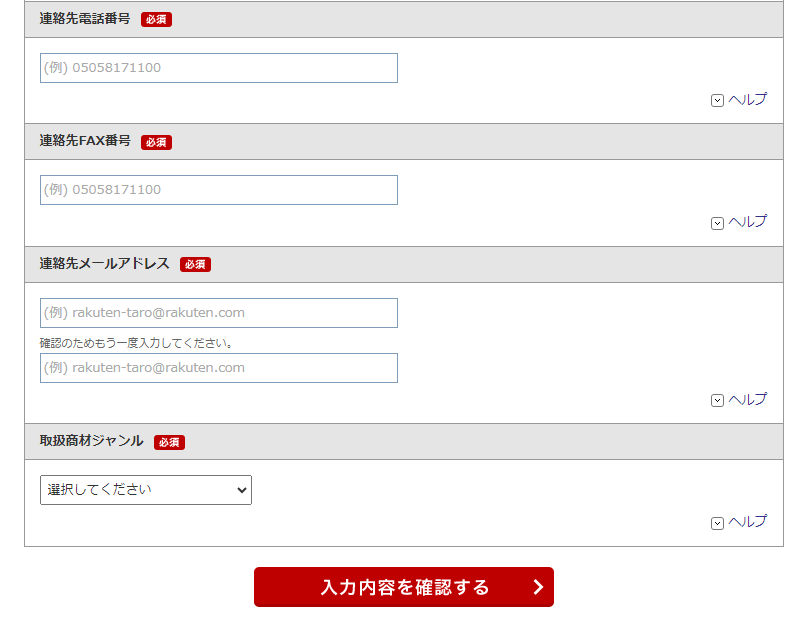
③出店申込情報の確認
情報に間違いがないか確認後、「入力を完了する」をクリックし登録を進めてください。
なお、出店プランや契約開始日の設定、入力内容の変更は次のステップで行えます。
RMSの広告管理画面から入稿する
楽天RPP広告の設定方法について解説します。
キャンペーン作成
まずはRMSのTOPページから「プロモーションメニュー」→「検索連動型広告(RPP)」を選択します。
次にRPP広告の設定ページからキャンペーンタブを選択します。
新規登録からキャンペーンを作成しましょう。
✓キャンペーン名
任意の名前を登録
✓ステータス
有効 / 無効 を選択
✓継続月予算
広告掲載を開始した月以降も同額予算が継続される
✓1クリック当たりの入札単価
キャンペーン単位で設定可能なCPC(クリック単価)は10円~
✓ランク別入札最適化
有効 / 無効 を選択
▽注意点
「ステータス」を有効にしたまま「登録する」をクリックした場合は、登録してある全商品を対象に広告掲載が開始されます。
広告掲載を始める前にあらかじめ商品・キーワード設定、除外商品の登録を行いたい場合は、ステータスを無効にしておきましょう。
商品・キーワード設定
上部にある「商品・キーワード設定」のタブから、新規登録を行います。
商品数が多い場合は、「一括アップロード」を選択すると最大1,000件まで一括で登録できます。
キーワードは、リスティング広告の運用実績がある場合は、過去の他媒体の成果を参考に選定すると良いでしょう。
ただし、キーワード単位のCPC(クリック単価)設定可能額は40円~と、キャンペーンや商品単位での入札単価よりも高くなります。キーワードの設定をしなくても、商品名や商品詳細のテキストがキーワードとして機能するため、運用に慣れていない方はキーワードの設定をしない方が良いでしょう。
除外商品
上部にある除外商品のタブから、広告掲載したくない商品を設定できます。
除外の考え方は2パターンあります。
・商品単価が低い商品(費用対効果が悪い=ROASが低い)
・詳細ページに不備がある商品(広告をクリックされても商品が売れない可能性が高い)
上記に当てはまる商品は、無駄な広告費をかけて赤字にならないよう、広告掲載を始める前にあらかじめ除外設定を行いましょう。
まとめ
楽天RPP広告は、商品を買うために探している購買意欲のある人に表示できるため、他の楽天広告と比較しても費用対効果が高い傾向にあります。
RMSに登録していれば簡単に広告掲載が始められます。
楽天市場での売上が伸び悩んでいる広告主の方は、広告掲載を検討してみるのが良いでしょう。
下記ボタンより弊社までお気軽にお問い合わせください。